Slik Installerer DU SQL Server Kommandolinjeverktøy SQLCMD og BCP PÅ RHEL 8.1
Av: Manvendra Singh | Oppdatert: 2021-11-23 | Kommentarer / Relatert: 1 | 2 | 3 | 4 | 5 | 6 | 7 | 8 | 9 | Mer> Virtualisering
Problem
vi installerte SQL Server 2019 PÅ RHEL 8.1 i vårlast artikkel. Nå skal vi installere SQL Server kommandolinjeverktøy somqlcmd ogbcp for å få tilgang Til sqlserver databaser lokalt på systemet.
Løsning
du trenger et verktøy, et verktøy Eller et program for å få tilgang til, administrere eller konfigurere databaserhostede onLinux-systemer. Du kan brukesql Server Management Studio orAzure DataStudio for å etablere databasetilkoblinger TIL SQL Server på Linux-forekomsten,men i denne artikkelen vil vi se på hvordan du installerer noen kommandolinjeverktøylokalt.
Merk, dette er 8. artikkel i denne serien, les de forrige artiklene for å forstå hvordan du installererog konfigurer SQL Server2019 PÅ RHEL 8.1. Se de neste trinnene på slutten av denne artikkelen for koblinger tilandre artikler.
Installer SQL Server Kommandolinjeverktøy SQLCMD og BCP
la oss først sjekke om SQLCMD er installert på målmaskinen. Bare skriv SQLCMD på terminalen og trykk enter. Hvis dette verktøyet er installert, vil de fleste operativsystemer gjenkjenne det og vise detaljer om detteverktøy eller en tilkoblingsfeil.
--Check whether SQLCMD is installed or notsqlcmd
jeg kjørte denne kommandoen og fant at dette verktøyet ikke er installert på denne maskinen, i bildet nedenfor. Vi kan kjøre kommandoen nedenfor for å sjekke om lagereteksisterer.
--Verify SQL Server Repositorysudo ls /etc/yum.repos.d
Vi kan bare se to repositorier i bildet nedenfor. Den ene er FOR SQL Server2019 og DEN andre FOR RHEL, så vi må laste ned og installere.

vi kan kjøre kommandoen nedenfor for å laste ned depotet. Endre banen under url fra/rhel / 8 til / rhel / 7 / hvis DU bruker RHEL 7.x.
--Download Microsoft Red Hat Repository Configuration file sudo curl -o /etc/yum.repos.d/msprod.repo https://packages.microsoft.com/config/rhel/8/prod.repo
kommandoen ble utført vellykket, og nå kan vi se den ekstra depotkonfigurasjonsfilen msprod.repo i bildet nedenfor.

trinnet nedenfor er valgfritt hvis du installerer SQL Server 2019 og kommandolinjeverktøyene SQLCMD på en ny maskin. Men hvis du installerer disse produktene påen oldermachine og allerede hadde en tidligere versjon av mssql-tools installertså må du fjerne de eldre unixODBC-pakkene som er installert på maskinen din.Du kan kjøreden under kommandoen for å fjerne denne komponenten.
--Remove unixODBC packagessudo yum remove unixODBC-utf16 unixODBC-utf16-devel
når jeg installerer dette på et nytt system, viser utgangen nomatch for programvaren ovenfor, men hvis du har en eldre maskin, bør du kjøre denne toremove denne komponenten.

nå vil vi installere SQL Server kommandolinjeverktøy mssql-verktøy sammen med unixODBC-develpackage ved å utføre kommandoene nedenfor.
--Install mssql-tool along with unixODBC packagesudo yum install -y mssql-tools unixODBC-devel
Vi kan se alle pakker som vil bli installert med mssql-tools-komponenten. Wecan se unixODBC pakken også som blir installert. Alle disse pakkene vil bli lastet ned og installert som vist i bildet nedenfor. Installatøren vil be deg om å skrive innja for å godta lisensvilkårene for dette verktøyet.
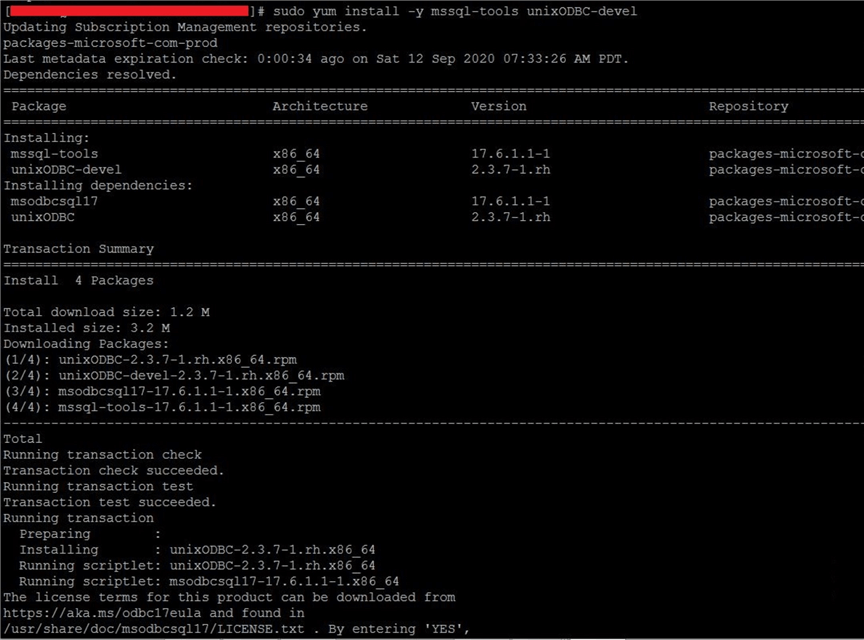
Du kan se at JEG har skrevet JA to ganger for å godta lisensvilkårene for begge pakkene. Begge pakkene harenow blitt installert etter å ha akseptert lisensvilkårene som vist på skjermbildet nedenfor.
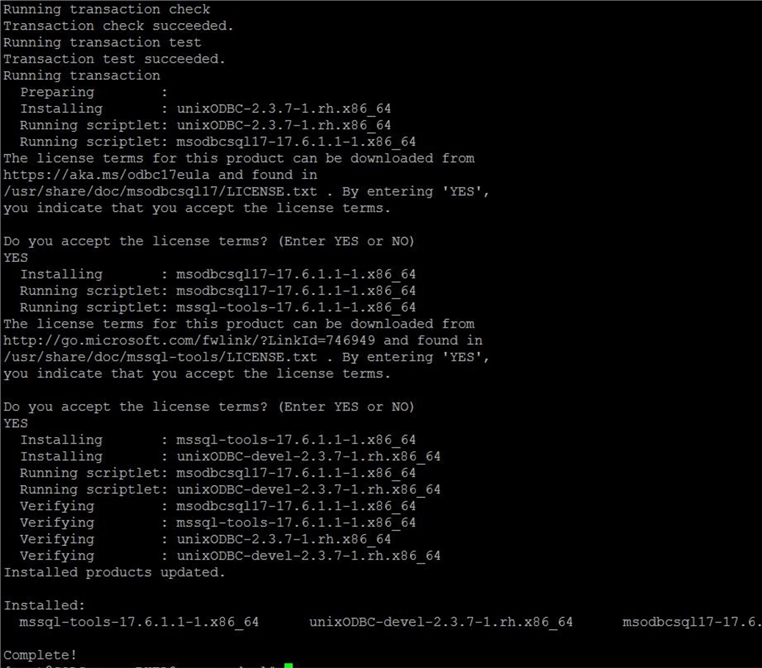
SQL Server-kommandolinjeverktøyene er nå installert. Du kan gå videre og usethese verktøy for å opprette og administrere databaser som per dine behov.
hvis du fortsatt står overfor problemer med å få tilgang til eller starte sqlcmd-verktøyet,må du legge til banemiljøvariabler for å starte dem enkelt. Kjør belowcommands å endre BANEN for både login økter andinteractive eller ikke-login økter.
--Add /opt/mssql-tools/bin/ to our path environment variableecho 'export PATH="$PATH:/opt/mssql-tools/bin"' >> ~/.bash_profileecho 'export PATH="$PATH:/opt/mssql-tools/bin"' >> ~/.bashrcsource ~/.bashrc
først gjenkjennes ikke sqlcmd som vist nedenfor.
jeg vil legge til /opt/mssql-verktøy/bin/ toour path miljøvariabel og kjøre igjen. Denne gangen fungerer det, selv om vi har noen andre feil, så vi vet at verktøyet kan bli funnet.
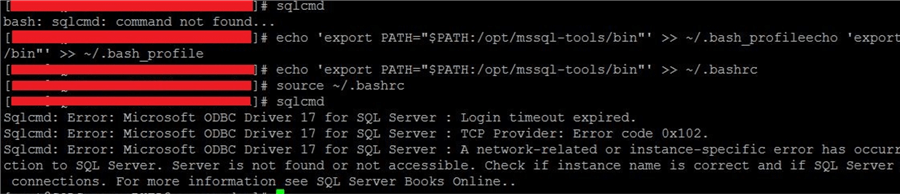
vi kan validere installasjonen ved å koble TIL SQL Server-2019 instanceusing VERKTØYET sqlcmd. Kjør kommandoen nedenfor for å opprette en databasetilkobling.
--Connect to SQL Server 2019 instance hosted on RHEL8.1 using SQLCMD tool--Replace 192.168.6.128 with your IP or server name--I used sa account with -U parameter. Press Enter to write passwordSqlcmd -S192.168.6.128 -Usa --Connect locally on the serversqlcmd -S localhost -U SA -P '<YourPassword>'
Du kan se at jeg har etablert en databaseforbindelse ved hjelp av sqlcmd-verktøyet, og så utførte jeg en enkel T-SQL-setning for å hente den installerte versjonen Til SQLServer.
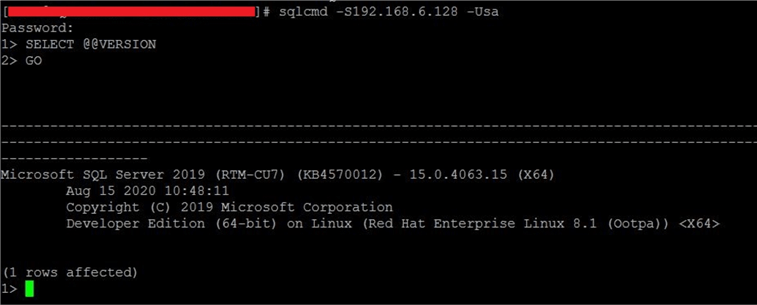
jeg brukte PuTTY-verktøyet til å gjøre alle installasjoner og tilkoblingsvalidering iovennevnte trinn. Da jeg sjekket på min lokale server var det samme problemet. SQLCMDwas ikke gjenkjent AV RHEL server terminal. Da jeg la til banen environmentvariable det var vellykket. Hvis du står overfor en lignende situasjon der du ikke er i stand til å få tilgang TIL SQL Server kommandolinjeverktøy lokalt eller eksternt, så prøv å legge til pathenvironment-variabelen.
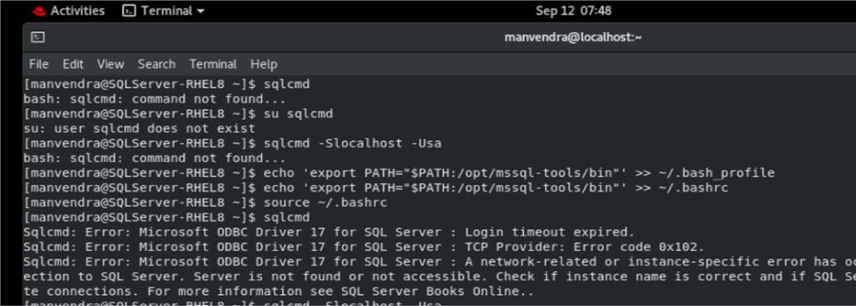
jeg har også etablert en databaseforbindelse lokalt på serveren og fetcheden samme informasjonen som jeg brukte PuTTY. Du kan se den vellykkede utførelsenog validering for dette verktøyet nedenfor.
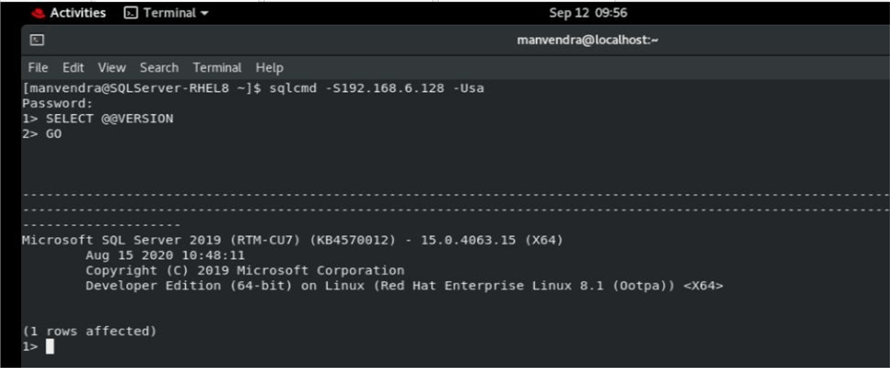
På Samme måte sjekket JEG bcp-kommandolinjeverktøyet, og du kan se at det er anerkjent av begge terminalene lokalt på serveren, så vel som eksternt ved hjelp av putty-verktøyet.
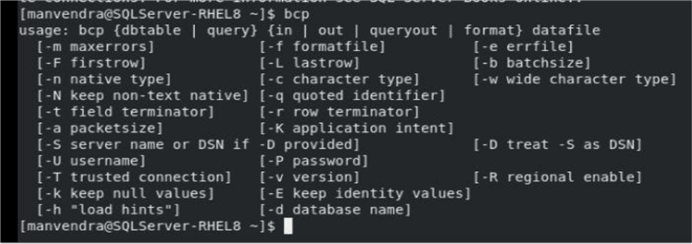
her er skjermbildet FOR bcp-verktøyet ved Hjelp Av putty-verktøyet.
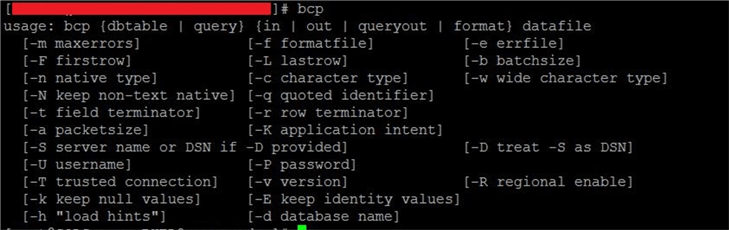
Neste Trinn
SQL Server kommandolinjeverktøy er installert som er svært nyttig å interactwith SQL Server-forekomsten. Gå videre og bruke det som per dine behov for å administrere og configuredatabases på denne serveren.
- se del 1 av denne serien for å starte fra begynnelsen: Installer VMware Workstation Pro for SQL Server.


Om forfatteren
 Manvendra Singh har over 5 års erfaring MED SQL Server og har fokusert På Database Speiling, Replikering, Logg Frakt, etc.
Manvendra Singh har over 5 års erfaring MED SQL Server og har fokusert På Database Speiling, Replikering, Logg Frakt, etc.Se alle mine tips
Artikkelen Sist Oppdatert: 2021-11-23
Leave a Reply